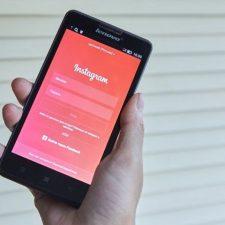На очередной замене дисплейного модуля – P10 Lite от компании Huawei. Поехали.

Так как задняя крышка у P10 – стеклянная, нагревать будем дважды. Сначала для отклеивания крышки. Задней частью отправляем телефон на термокврик. Устанавливаем температуру на 99°С и оставляем на 3 минуты.

Характерные следы говорят о том, что аппарат раннее был в ремонте. Задняя крышка была установлена на клей черного цвета. Наиболее вероятно дисплей тоже не «родной».

Обратите внимание на крышку: сканер отпечатков на ней соединен с внутренними компонентами телефона, прежде чем убрать крышку, отключаем шлейф.

Для дальнейших работ нам не нужно полностью разбирать аппарат. Обойдемся частичным разбором.

Выкручиваем 2 винта, оба удерживают на местах защитные крышки, закрывающих основные разъемы подключения дисплейного модуля и аккумуляторной батареи, они-то нам и нужны.
Откручиваем правый винт и убираем крышку, под ней разъем батарейки. Прежде чем продолжить разбора, отключим батарейку, чтобы избежать различного рода случайностей.
Под вторым экраном разъем подключения дисплейного модуля. Отщелкиваем коннектор и готовим новую запчасть для проверки.
Подключаем новый дисплейный модуль для теста. Соблюдаем верное положение коннектора, в самом конце подключаем батарейку и запускаем аппарат.

После включения тестируем равномерность и яркость подсветки, а также отсутствие каких-либо дефектов изображения.
Проверка сенсора осуществляет двумя способами:
- Задействованием всех элементов управления программной оболочки (шторки, кнопки, иконки, ползунки яркости и боковые жесты управления, если таковые имеются) и перетаскиванием иконки любого приложения на рабочем столе по всей площади;
- Включением специального режима отображения прикосновения к сенсорному экрану:
- Приложение «Настройки»
- Пункт «О телефоне / Об устройстве»
- Многократное нажатие на строку «Номер сборки», до появления сообщения о включении режим разработчика
- Возвращаемся на основной экран настроек
- Прокручиваем вниз и находим появившийся пункт «Для разработчиков», переходим в него (на различных устройствах данный пункт меню может прятаться в «Специальных возможностях», «Дополнительных настройках», «Системных настройках» и т.д.)
- Включаем пункт «Для разработчиков» и ищем внизу раздел «Ввод» «Отображать касания», готово – в точке прикосновения возникает координатная сетка и отображается линия, которая следует за прикосновением пальца, позволяя проверить каждый угол и грань на работу сенсора.
Запчасть прошла проверку, будем продолжать разбор.
Следующий наш шаг – демонтаж батарейки, именно под ней проходит шлейф дисплейного модуля. При помощи плоской лопатки создаем маленький зазор, куда можно будет поместить пластиковый инструмент и, приподнимая по краям, отклеить батарейку.

Строго рекомендуем воздержаться от пользования металлическими инструментами при демонтаже батареи. При повреждении аккумулятор может воспламениться.

В очередной раз помещаем телефон на термоковрик, только уже «лицом» вниз. Тот же температурный режим и время.

Наши подозрения подтвердились: дисплей легко отошел от рамки, так как был приклеен на клей. Высокая температура ослабляет клей намного сильнее, чем скотч, поэтому разбор устройства, бывшего в ремонте, существенно легче. Если использовали нормальный клей.

Со снятого дисплея переносим на новый решетку разговорного динамика.

Поверхность дисплейной рамки подготавливаем для установки. Очищаем от всех следов засохшего клея, грязи и пыли. Обезжириваем поверхность изопропиловым спиртом и после его испарения наносим клей B-7000.
Для удобства монтажа и повышения качества рекомендуем дать клею подсохнуть 5-10 минут.

Перед установкой убедитесь, что все компоненты дисплея изолированы, а транспортировочные пленки сняты.

После установки вернем на место аккумуляторную батарею. Если в процессе демонтажа сохранился заводской скотч, оставим его, если же нет – заменим на акриловый двухсторонний. Заднюю крышку повторно установим на тот же самый клей B-7000.

После всех манипуляций и полной сборки телефона отправляем его под гнет или фиксируем специальными прищепками. Так как клеили мы и дисплей, и крышку, подобные меры крайне рекомендуются для повышения качества монтажа компонентов.